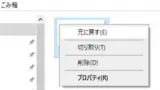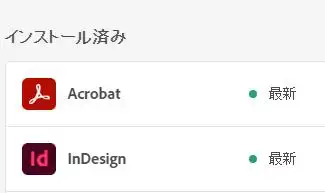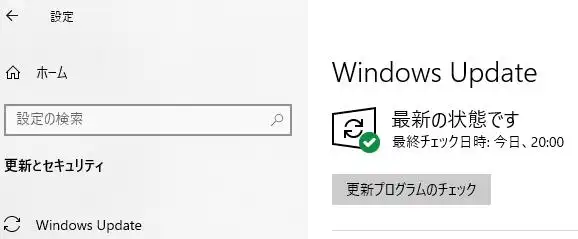デジタル上で、イラストや漫画、アニメーションといったCG画像を作成することができるペイントアプリである、
『クリップスタジオ』(CLIP STUDIO PAINT)をお使いの際に、誤った操作でグラフィックの一部を消してしまったり、
「.clip」や「.psd」の拡張子を削除して失った時には、どうすればデータを復元することができる?という疑問について解説いたします。
「元に戻す」やごみ箱のフォルダーから復元する方法
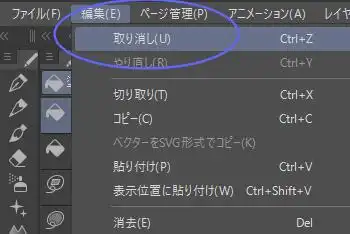
まず、クリップスタジオのアプリケーションソフトウェアの起動中に実行できる基本的な復旧の操作方法としまして、
誤った入力で画像の一部やレイヤーを消した時には、ほかのツールと同じく「元に戻す」(undo)の機能が活用できます。
「Ctrlキー+Zキー」またはメニューバーの「編集」→「取り消し」の指示で、入力を操作の一段階ずつ元に戻せます。
展開しているウィンドウを一度閉じると、一時メモリのデータが消えて「元に戻す」が効かなくなるのでご注意ください。
また、パソコンやスマートフォン、タブレット端末のファイルマネージャーの画面上で誤ってデータを削除した際には、
多くの場合は「ごみ箱」のフォルダーに拡張子がいったん移行しますので、そちらから引き出す方法も便利です。
(モバイル端末では、たとえばAndroidでは「Google」の「Files」アイコンを開いて画面左上の三本線のマークをタップして、
「ゴミ箱」を開いてその中の必要なファイルを選択して「復元」を押すと、元に場所に戻すことができます。)
一方で他のソフトウェアの画面から削除していたり、フォーマットの指示などのごみ箱に残らないやり方で消去した時は、
またこれらとは別の適切なデータ復元の方法を取るか、専門のサービスにて復旧ができる見込みがあります。
クリップスタジオの自動バックアップのツールとは?
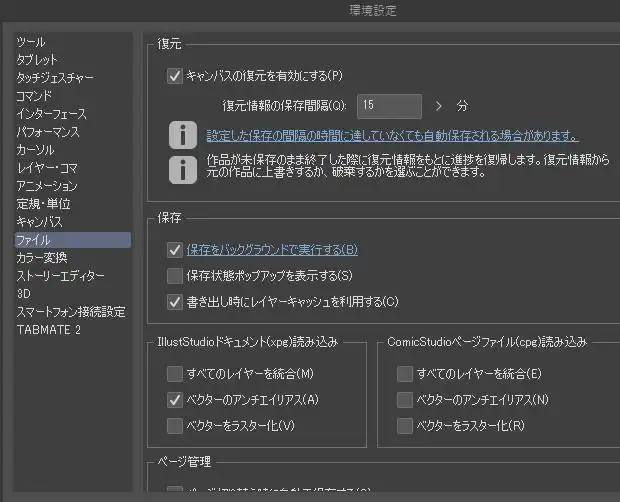
次にクリップスタジオのソフトには、急なフリーズやエラー、シャットダウン、停電などによる画面の強制終了を想定した、
定期的な時間の間隔で書きかけのCG描画データを、自動でバックアップする形で保存するツールが搭載されています。
このバックアップの機能は、「ファイル」のタブにある「環境設定」を開いて、
一覧メニューの「ファイル」をクリックすると、「キャンバスの復元を有効にする」という項目があります。
こちらは初期状態でチェックが入ってオンになっていますので、後は保存の時間間隔を各自の使い方に合わせて調整してください。
また「パフォーマンス」の項目では、「取り消し」でデータ入力の動作を遡れる回数が最大200回に設定されています。
もしコンピューターのメモリが重くなりやすい時は、100回以内くらいに戻せる限度の制限をして使う手法もあります。
CLIP STUDIO PAINTの予備で作成されたデータの保存場所は?
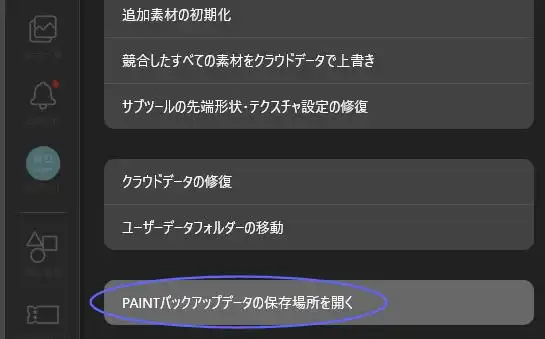
次に、CLIP STUDIO PAINTの機能でWindowsのパソコン上に予備で作成された復元用データを保存してある場所について。
まずクリップスタジオの最初の起動画面の右上にある、歯車の形のアイコンをクリックします。
一覧画面の「メンテナンスメニュー」を開いて、「PAINTバックアップデータの保存場所を開く」を押します。
するとエクスプローラーの画面が開いて、その中に三つのフォルダーがあり、
こちらにCG画像のバックアップ用の「.clip」のファイルが保管されています。
アドレスは、「C:¥Users¥ユーザーの名称¥AppData¥Roaming¥CELSYSUserData¥CELSYS¥CLIPStudioPaintData」など。
(「¥」の部分は、半角の記号に直してください。)
フォルダーからイラストや漫画、アニメーションのデータを開く
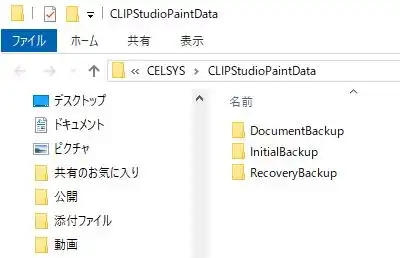
この中の「DocumentBackup」フォルダーには、イラストや漫画、アニメーションといったコンテンツのファイルが、
はじめに画面上で展開した時の状態のデータで保管されています。
「InitialBackup」の格納庫には、上書き保存または自動保存された時の状態のファイルが保存されています。
(自動保存のタイミング次第では、最後の方に描画したデータの部分は保存されずに消えている場合があります。)
そして「RecoveryBackup」の場所には、急な画面終了のトラブルが起きた際に一時的なデータが保管されています。
ここでの注意点で、この一時データの方はクリップスタジオの画面を通常の状態で終了した際には自動で消去されます。
そのため、開き直したクリップスタジオの画面を、マンガや絵のデータの復元を行う前に閉じないようにお気を付けください。
無事に開き直せたデータはすぐに名前を付けて、「.clip」の拡張子や別の画像ファイルとして保存し直してください。
SSDやハードディスクのストレージが読み込みできなくなった時は?
一方で、停電の影響による回路のショートや、パソコンの部品の経年劣化によるパーツの破損などのトラブルで、
SSDやハードディスク、またはSDメモリーカードや外部のUSBメモリ、RAIDケース、NASといった装置自体が、
物理的な故障の影響で開けなくなった場合には、保存した画像ファイルごと読み込みができなくなってしまいます。
パソコンやスマートフォン、タブレットの本体の方が壊れた時は、内部のSSDやHDD、SDメモリーカードを取り出して、
別のコンピューターに接続して読み込みし直すことで、内部の画像といったデータの取り出しができます。
ですが補助記憶装置自体が破損している場合は、一般の個人ユーザーではファイルの読み出しができなくなります。
ほかの場所に予備のデータがなくて、壊れたストレージから何とか他のデータとともにCG画像を取り出ししたい、
という際には、物理障害のアクシデントに対応されたデータ救出のサービスの業者にて復旧をしてもらうことができます。
クラウドサービスにCG画像ファイルを保存する手法とは?
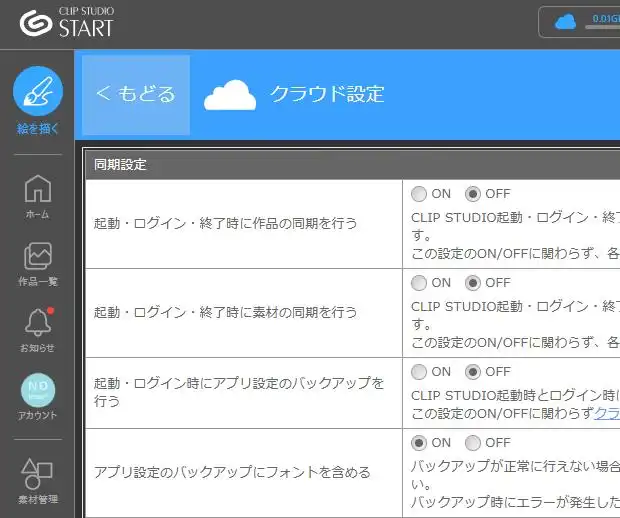
次に、クリップスタジオでは制作した漫画やイラスト、アニメーションといったグラフィックのデータを、
お持ちのコンピューターの外部にも保管できる、クラウドストレージのサービスが提供されています。
こちらの機能を以前に設定して画像ファイルを転送していましたら、クラウドからデータを引き出す方法が使えます。
まず、CLIP STUDIO PAINTを起動した時の画面の左側にある「作品一覧」のアイコンをクリックします。
作品一覧の画面で「クラウド」のタブに切り替えると、アップロードしてあるファイルのリストが表示されます。
その中から必要なデータにチェックを入れて、「新規ダウンロード」か「上書きダウンロード」を押すと、
パソコンやモバイル端末の内部のフォルダーに、対象の画像データを保存する形で復旧することができます。
ついでに別のデータをクラウドにアップロードする際には、「この端末」のタブで、
作品の画像データを選択して「同期」のボタンをオンにして、「いますぐ同期」をクリックして転送します。
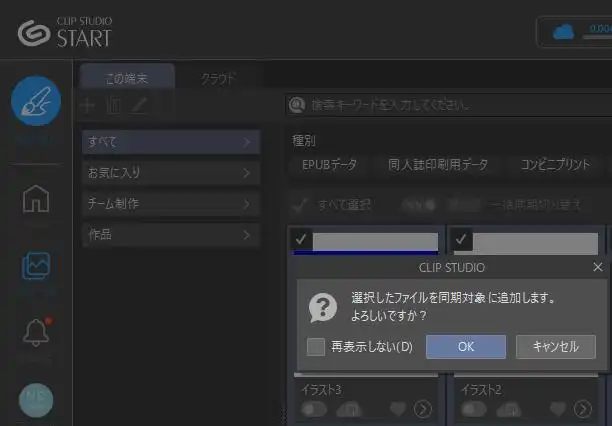
または他のクラウドサービスや外付けHDDといった場所に、予備のデータを保管していたかも一通り見直されてみてください。
素材画像やレイヤーの取り込みで復旧する手法とは?
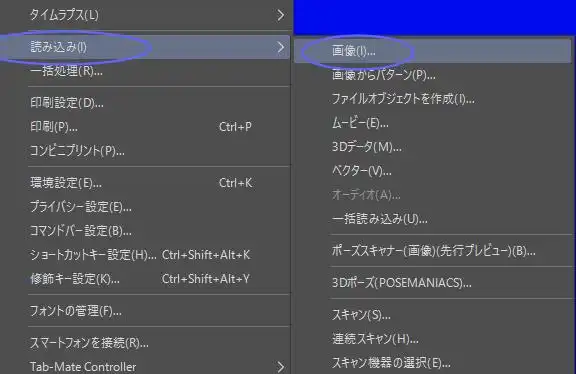
続いて、失ったファイルに別のCG画像や写真を素材として使用していた場合には、元のデータをもう一度読み込みして、
クリップスタジオでの新規の作品データに貼り付けする形で部分的に復旧する手法もあります。
まず新規データか描きかけのファイルを開いて、「ファイル」タブの「読み込み」にある「画像」をクリックします。
そちらからJPGやBMPといった拡張子のファイルを選択して「開く」を押すと、新しいレイヤーとして画像が追加されます。
ほか、BMP(ビットマップ)の画像のデータを復旧したい時についてより詳しくは、こちらの解説ページにて。
また「.psd」の拡張子のファイルの場合は、必要なレイヤーのうちの一つだけを残して別名で保存して、
そちらを読み込みすることで、そのレイヤーのデータを単独で素材画像として取り込みすることもできます。
あるいは「スキャン」の方をクリックして、お手持ちの複合機やスキャナーから、
写真や紙の模様などを取り込みし直して、再び素材のデジタルデータとして活用することももちろんできます。
表示が消えた拡張子を専用のソフトで復元する対処方法とは?
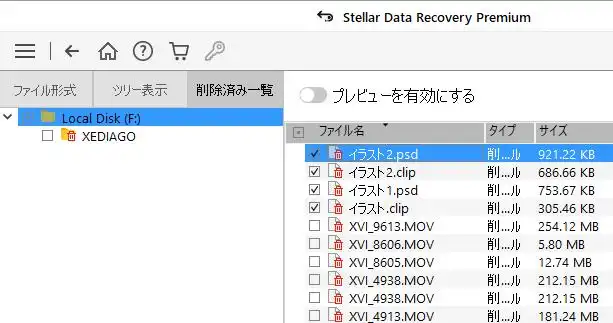
次に、ごみ箱やバックアップ用のフォルダーにもなくてファイルの表示が完全に消えてしまった時の復元の仕方について。
まず、まだSSDやハードディスクの見えない領域には、以前のデータの痕跡が残っていることが多いです。
このプログラムの痕跡は、ソースネクストといったパソコンやソフトウェア関連のショップで販売されています、
『救出データ復元』(Stellar Data Recovery)などの、市販のデータ復元のソフトを使用して読み出すことができます。
データ復元ソフトの画面を起動してから、画像や動画の拡張子や対象のストレージを操作の手順に沿って選択して、
ドライブスキャンを実行して、「.clip」や「.psd」「.jpg」といったファイルを検出します。
そして、読み込みに成功したデータを外付けHDDといった場所に保存して、
正常にクリップスタジオの画面上で開くことができれば、データの復活に成功です。
ほか、CLIP STUDIO SUPPORT 様での、復元情報について教えてください の解説も参考までに。
また「救出データ復元」のソフトでは、他にも破損した画像や動画の拡張子をある程度 修復できるツールが備わっています。
プロのデータ救出のサービスセンターで復旧をしてもらう
しかし、お使いのソフトウェアの性能次第では、またはファイル削除した後のストレージの状態次第では、
必要なデータの抽出ができない場合も多く、特にフォーマットで大量のデータを消した時は数割が復元に失敗することも多いです。
また、パソコンのCドライブがあるSSDないしハードディスクからデータが消えた時は、
OSやソフトウェアの更新といった頻繁なプログラムの書き換えなどにより、痕跡のデータが消えやすくなるため、
ひとまずは、あまりそのOSがインストールされたコンピューターをお使いにならないようにしてください。
できるだけ高い確率で、より多くの消えたCG画像ファイルを復元したり壊れた拡張子を修復したい、という際には、
こちらもやはりプロのデータ救出のサービスセンターに依頼をして、復旧の措置をしてもらわれることをおすすめします。